Обзор программ видеомонтажа для начинающих.
Или какой видеоредактор выбрать?
Выбор видеоредактора – одна из самых горячих тем в сфере видеомонтажа. Причина популярности и полярности темы проста – «кулики и болота». Так как у разных «куликов» возможности по продвижению своего мнения сильно отличаются.
Любой видеоредактор – это достаточно сложный класс программ. Даже самые простые из них предполагают базовую подготовку и понимание, что нужно и что можно делать. В итоге, любой, кто потратил время и «разобрался» хоть до какой-то степени с одним видеоредактором, становится его приверженцем. Поскольку базовые функции у всех программ для видеомонтажа одинаковые, то переубедить фактами, что другое лучше – почти невозможно. В любом случае, найдутся аргументы более чем убедительные.
Получается, что выбор видеоредактора – это почти судьба. Нужно понимать, что ближайшие несколько месяцев (или лет) придется делать и думать в рамках выбранного интерфейса (и предоставляемых им возможностей).
Абсолютно точно! Это — как первая любовь. И, кроме того, автор совершенно справедливо, что занятия видеомонтажом предполагают наличие некоторых базовых знаний. И, самое главное, чувство вкуса. Не знаю, можно ли этому научить. но вкус — определяющее качество, не зависящее от типа выбранного видеоредактора.
Начнем с того, что все видеоредакторы для начинающих можно с улыбкой разделить на 3 группы:
1. «любительские простые»
2. «любительские прокачанные»
3. любительско-профессиональные
1 Категория: «Любительские простые»
программы видеомонтажа.
В этой категории программ для работы с видео рассмотрим 1) Windows Movie Maker и 2) MPEG Video Wizard DVD.
1) Windows Movie Maker
Вообще программ в этом классе очень много. Но Windows Movie Maker — самая известная. Она ставится на всех компьютерах по умолчанию вместе с самой Windows. Ничто не мешало бы ей занять ведущее место в своем классе, если бы не традиционно кошмарное качество продукции от Microsoft.
Начнем с плюсов программы Windows Movie Maker:
Первый плюс – Windows Movie Maker бесплатный. Особенно, если не считать стоимость самой Windows или покупать ее в подземном переходе:-)))).
Второй – Windows Movie Maker стоит на всех компьютерах, то есть всегда под рукой.
Третий – программа проста в освоении. Этот плюс относительный,
так как этим качеством обладают все программы в этом классе.
Минусы программы Windows Movie Maker (главное — сохранять спокойствие).
1. Интерфейс. Обычно интерфейсы оцениваются по одному критерию – удобно/неудобно. Microsoft открыли новое измерение – скучный. Глядя на открытый Windows Movie Maker, пропадает желание заниматься видеомонтажом. Вне зависимости от степени продвинутости в этой области. Хотя в интернете есть отдельные ресурсы, посвященные видеомонтажу с Windows Movie Maker.
2. Нестабильность. Программа может вылетать по любому поводу и в любой момент. Возможно, это зависит от знака зодиака каждого конкретного ПК. Есть счастливчики, которым удается работать в этой программе. Есть машины, на которых программу можно только открывать и закрывать. От оригинальности Винды, как правило, это не зависит.
3. Ограничение в форматах вывода. Напоминает высказывание Форда: «…мы можем предложить любой цвет, если только этот цвет будет черный». В Windows Movie Maker можно выбрать любой формат экспорта, при условии, что это будет формат .wmv. Вместо настроек качества и вида кодировки – перечень, где предполагается смотреть видео. Подход интересный, только пункты в списке совершенно непонятные. Телевизора, например, в списке нет))). DVD тоже не создашь.
Выводы о Windows Movie Maker:
Эту программу стоит открыть. Если решение о выборе видеоредактора еще не принято – в ней можно понажимать разные кнопки. Попробовать сделать какой-нибудь ролик. Важно постоянно держать в голове: «я перейду на другой редактор при первой же возможности». Даже если звезды на вашем компьютере сложились удачно и Windows Movie Maker работает устойчиво – не стоит на нем долго задерживаться. Мир видеомонтажа намного прекраснее и объемнее, чем может показаться через окно этой программы.
Это действительно — самый начальный уровень. Примитивная нарезка — и всё! А что касается формата вывода — так на то коверторов напридумано предостаточно!
2) MPEG Video Wizard DVD
По сути – это одна из десятка аналогичных программ начального уровня. Что выделяет ее на фоне других? Понятный интерфейс и умение корректно работать с файлами .mpg, а следовательно и с дисками Video-DVD. Так как видео на DVD всегда записывается в этом формате.
Благодаря этой последней особенности программа стала пользоваться популярностью среди профессионалов, так как позволяет вносить правки в уже готовые видеоролики, заменять неудачные сцены на более новые, извлекать с дисков DVD фрагменты и фильмы целиком. И все это — без потери качества и времени.
Сильные стороны MPEG Video Wizard DVD:
Интерфейс – удобный и понятный. Если нужно «почувствовать», что такое видеоредактор, но при этом не заморачиваться на его изучение – это один из наилучших вариантов. Что-нибудь намонтировать можно уже минут через 5 знакомства с программой.
MPEG Video Wizard DVD умеет работать с файлами .mpg, не пережимая их и сохраняя исходное качество. Это наилучший выбор для владельцев видеокамер с жестким диском или DVD. Только в этой программе можно монтировать видео, отснятое на такие камеры, с сохранением исходного качества (при соблюдении определенных правил).
Устойчивость. Многие, работая с этой программой, умудряются не пользоваться функцией сохранения проектов. Довести эту программу до зависания крайне сложно.
Низкая загрузка системы. Программа может работать на Pentium-II с 32Мб оперативной памяти! В это трудно поверить, но это действительно так. Возможно, она могла бы запускаться даже на сотовых телефонах, будь в них поддержка таких файлов.
Программа умеет не только разбирать DVD на запчасти, но и собирать их снова. Воссоздать исходный дизайн и структуру диска вряд ли получится, но собрать похожий, не потеряв качество самих видеороликов (или фильмов) — вполне.
Программа MPEG Video Wizard DVD из категории вечно актуальных. Даже для тех, кто перешел на профессиональные видеоредакторы, эта программа часто оказывается полезной.
К сожалению, у программы MPEG Video Wizard DVD есть и минусы:
Очень низкое качество кодирования. Программа умеет работать с видео без перекодирования, и этим качеством нужно пользоваться, так как кодирует она совсем плохо. Наиболее заметно это при добавлении титров к видео или переходов к статичным изображениям.
При добавлении на дорожку слишком большого количества фотографий (при создании слайд-шоу) – на монтажной дорожке могут появляться различные глюки. На качество финального видео это никак не влияет, но в процессе работы сильно сбивает.
Выводы о MPEG Video Wizard DVD:
Если есть желание попробовать смонтировать что-нибудь простое и не хочется заморачиваться с продвинутыми функциями – эта программа почти идеальный вариант. Она не испортит представление о процессе и возможностях видеомонтажа. Не потребует много времени на освоение. Будет полезна, как бы далеко Вы со временем ни продвинулись в этой сфере.
Заключение по «любительским простым» программам видеомонтажа.
В категории «любительских простых» программ для видеомонтажа можно найти еще с десяток программ. Как правило, в комплекте с видеокамерами идет какой-нибудь экземплярчик. Они все примерно одинаковые. Две описанные выделяются: Windows Movie Maker — распространенностью и MPEG Video Wizard DVD — продвинутостью в работе с видеокамерами HDD и DVD.
Если у Вас есть под рукой любая другая – попробуйте. В любом случае, программы этого класса нужны для того, чтобы с них начинать.
Правда, начинать с них совсем не обязательно. Это как учиться плавать. Можно размахивать руками, стоя на берегу, а можно сразу выпрыгнуть на глубине и пытаться выплыть. Второе — жестче, но надежнее.
И, хочу признаться, что никогда не работал в этих детских программах. И, видимо, не буду.
2 Категория: «Любительские прокачанные»
программы видеомонтажа.
В некотором смысле, эти программы почти такие же, как и программы предыдущего класса, с одним отличием – в них вложено больше денег. Функционал у них достаточно ограниченный, но у разработчиков была возможность добавить в программу массу интересных штучек. И они этой возможностью воспользовались.
Традиционно в этой категории соперничают две программы –Ulead Video Studio и Pinnacle Studio. В последнее время к ним добавился еще и редактор от Nero. Попытки войти в эту категорию делают и более серьезные игроки типа Adobe и Sony. Но шансов у них немного. Посмотрим почему.
Начнем с программы Pinnacle Studio.
Pinnacle Studio – веселая программа с говорящей историей. Первый забавный факт – она появилась сразу с версии 7.0. Зачем такой странный трюк? Дело в том, что обозначение версии как 1.0 – это некоторая заявка – вот новый продукт, возможно, он будет развиваться, возможно, он понравится пользователям, возможно, ее захочет купить крупная компания и т.д. Для создателей Pinnacle Studio такие колебания были неприемлемы. К тому времени эта программа уже была куплена крупной компанией. Нужно было обеспечивать продажи — с самого начала всех убедить, что эта программа уже всем нравится, уже выдержала много переизданий.
Эта история является ключом к пониманию программы Pinnacle Studio. На сегодняшний день этот видеоредактор является самым популярным и распространенным в категории программ для любительского монтажа.
Сильные стороны Pinnacle Studio:
Удобный и понятный интерфейс. Создатели постарались упростить или убрать все лишнее. Открывая Pinnacle, сразу понятно, что хватать, куда «тащить» и где смотреть.
В программе собраны все основные монтажные фишки и не только монтажные. Если иметь в распоряжении версию со всеми дополнениями – можно забыть о существовании любых других программ (включая Photoshop:))). Одной программы хватит, чтобы перебросить видео с камеры на компьютер, нарезать необходимые фрагменты, добавить видео и звуковые эффекты, убрать эффект красных глаз, добавить видео фильтры, титры, переходы, затем создать анимированное DVD-меню и записать все это на диск.
Огромная библиотека трехмерных переходов
В программе есть мощный инструментарий по автоматической генерации видеороликов и музыкальных дорожек. Ролики получаются почти бессмысленными, а музыка — маловыразительной, но скорость и удобство того стоят. Например, можно, находясь на вечеринке, время от времени снимать на камеру или фотоаппарат интересные моменты. Затем сбросить все это на компьютер и запустить генерацию. Не нужно отвлекаться на монтаж – компьютер сгенерит все сам за несколько секунд. Затем можно поставить ролик на просчет, либо, если компьютер достаточно мощный, показать ролик прямо из режима предварительного просмотра. Такие фокусы даже в цирке не покажут!
Недостатки Pinnacle Studio:
Из-за сильной ориентации на коммерческий успех все версии программы выходят слегка недоработанными. Помимо умения монтировать, желательно развить интуицию, чтобы заранее предугадывать, когда программа может зависнуть (у некоторых это получается). Либо выработать привычку, как можно чаще сохранять проект.
Программа имеет очень низкую стоимость. Был бы этот пункт в плюсах, если бы не скрытый смысл. Одним из способов снижения стоимости является оптимизация всевозможных выплат и отчислений владельцем прав на различные стандарты. В сфере видео таких стандартов очень много. В результате мы имеем программу, у которой по поводу большинства стандартов есть своя альтернатива. Свой вариант mpeg-кодировки, свой вариант соблюдения DVD-спецификации, свой вариант многоканального звука. В результате диски DVD, созданные в Pinnacle, могут не воспроизводиться на некоторых бытовых DVD-плеерах. Эта проблема несовместимости существует во многих программах, но в Pinnacle она «реализована» с наибольшим размахом.
В программе заложен «воспитательный» потенциал! В смысле, что она не терпит фривольного обращения с собой. Если какая-то функция сразу не отреагировала – ни в коем случае нельзя кликать по ней повторно. Программа ДУМАЕТ. Если ей в этот момент помешать – она может самоликвидироваться без сохранения всех последних изменений. Или даже перезагрузить компьютер. Больше всего достается детям и подросткам – они нетерпеливы, часто увлекаются, забывают о сохранении и слишком быстро кликают по разным кнопкам. Pinnacle Studio такое обращение в принципе не переносит.
Последний минус – наименее значимый для любительского монтажа –ограниченное число видеодорожек. По мере освоения сферы видеомонтажа возникает желание сотворить побольше. И в этом случае нехватка дорожек – это серьезный повод задуматься о переходе на другой видеоредактор.
Выводы о Pinnacle Studio:
Программа Pinnacle Studio – лидер рынка любительских видеоредакторов. Если есть желание с самого начала начать создавать нечто яркое и необычное – эта программа наилучший вариант. Огромное количество встроенных заготовок позволяет создавать достаточно продвинутые ролики.
Программа не очень хорошо подходит для выполнения коммерческих проектов. Хотя шаблоны и имеют профессиональный вид – это всего лишь шаблоны.
Просьба со стороны заказчика о незначительных изменениях может оказаться невыполнимой средствами Pinnacle Studio.
С превеликим удовольствием использую Hollywood FX от Pinnacle. Понимаете, заказчики бывают разные. И некоторые искренне хотят, чтобы у них были вот такие «красивинки». Ну почему не сделать людям приятное за их же деньги. А в целом Рinnacle — это Лего. Такой симпатичный детский конструктор.
Программа Ulead Video Studio.
Запасной вариант для тех, кто любит все добротное и основательное. Программа является лидером по количеству переходов на нее тех, кто разочаровался в Pinnacle, но не решился на что-то более серьезное.
По устойчивости продукция от Ulead не имеет себе равных. Если этот параметр важнее всех остальных, выбор лучше остановить на Ulead.
Существует профессиональная версия программы – Ulead Media Studio. Важно их не перепутать. Интерфейс Ulead Media Studio может так озадачить, что возникнет желание вернуться к Pinnacle и попросить у него прощения. Для любительских задач нужна именно Ulead Video Studio.
Плюсы программы Ulead Video Studio:
Стабильность. Для тех, кто постоянно забывает о функции сохранения — идеальный вариант.
Удобный и понятный интерфейс.
Недостатки Ulead Video Studio:
Требовательна к ресурсам компьютера. Даже странно, что такая простая программа может настолько притормаживать.
Есть ряд странных ограничений монтажных возможностей. Например, программа позволяет анимировать фотографии, но эти же функции не доступны для видеозаписей. Понятно, что в целях сохранения качества видео лучше не панорамировать, но почему нельзя в этом убедиться на собственном опыте?
При создании DVD нельзя создать анимированное меню.
Выводыо Ulead Video Studio:
По возможностям программа очень близка к Pinnacle Studio. По сути, эти две программы ставят пользователя перед почти философским выбором: понты в обмен на глюки или стабильность, но с усеченными возможностями. Об этом можно долго размышлять))).
Заключение по «любительским прокачанным»
программам видеомонтажа.
Прокачанные программы не сложнее обычных, но предоставляют намного больше возможностей.
Pinnacle Studio — наиболее известный пример такой программы. По нему больше всего книг, сайтов и статей. Если опросить 10 знакомых – найдется хотя бы один, кто про эту программу слышал или даже работал в ней.
Принимаясь за изучение этой программы, любой человек автоматически попадает в виртуальное сообщество пиннаклолюбов. Добро пожаловать в тусовку!
Ulead Video Studio – запасной вариант для тех, кого не устраивает Pinnacle. Те, кто выбирают эту программу, тоже могут влиться в тусовку. У Ulead поклонников меньше. Меньше, следовательно, материалов и публикаций. Зато качество этой «тусовки» выше. Здесь реже встречаются случайные люди. Они реже говорят и советуют откровенную глупость и т.д.
3 Категория: Любительскo-профессиональные
программы видеомонтажа.
Программы из этой категории достойные, но хуже продаются, чем Pinnacle Studio или Ulead Video Studio. Как ни странно, судьба программы может зависеть и от такого фактора.
NeroVision
– видеоредактор от Nero. В плане редактирования видео – ничего особенного, но распространяется вместе с известной программой Nero Burning ROM. Многим такой подход нравится. Функционал NeroVision достаточно ограниченный. Зато его спасает большое количество подстраховывающих программ из общего пакета Nero – отдельно для кодирования, для копирования, для правки звука, для создания DVD и само собой – для записи.
Adobe Premiere Elements
– возможно, самый мощный видеоредактор из категории любительских. Но судьба сыграла и с ним злую шутку. «Старший брат» Adobe Premiere Pro, от которого были позаимствованы наработки, имя, деньги на разработку и продвижение, у многих начинающих видеолюбителей устойчиво ассоциируется с кошмаром в сфере интерфейсов. Однажды «поразбиравшись» с Adobe Premiere Pro без специальной подготовки, люди надолго сохраняют в памяти ощущение ужаса и беспомощности. Конечно, Adobe Premiere Elements – совсем не страшный, а такой же простой и удобный, как и все другие программы этого класса, но кто станет добровольно это проверять?
Vegas Movie Studio
— следующая жертва маркетинговых интриг. У компании Sony есть замечательный видеоредактор профессионального класса – Sony Vegas. На волне растущего интереса к любительским программам видеомонтажа Sony выпустили упрощенную версию этой профессиональной программы и назвали ее Vegas Movie Studio.
Интерфейс у обеих программ настолько похож, что их можно перепутать. Решение было великолепным – человек начинает с освоения Vegas Movie Studio за 78$. Там все просто и понятно. А когда с ней наиграется и захочет чего-нибудь серьезного, сможет без проблем перейти на Vegas за 524$. Никаких сложностей с интерфейсом и непонятными функциями. Все знакомо, все понятно.
Проблема оказалась в том, что про сам Vegas мало что слышно, и он не выпускается для России. Если сказать, что Vegas находится в тени, то Vegas Movie Studio запрятана в самом темной углу этой тени. А жаль. Программа более чем достойная.
Заключение по любительско-профессиональным
программам видеомонтажа.
Программы NeroVision, Adobe Premiere Elements, Vegas Movie Studio – на любителей. Сами по себе они имеют свои достоинства и даже опережают по определенным параметрам продукцию от Pinnacle и Ulead, но искать единомышленников и спрашивать советы будет значительно сложнее.
С другой стороны, при переходе в будущем на профессиональный видеоредактор интерфейс уже будет знаком. Это сэкономит время на его освоение. И позволит достаточно быстро перейти к освоению новых функций видеоредактора.
Выбор — это всегда тяжело:)
Просто думайте о том, что после всего этого Вы получите массу удовольствия от творения своих роликов и фильмов!
Удачи!
Источник —
http://videobegin.narod.ru/index-4.4.1.html
Представляю праведный гнев пинаклистов, которых поставили ниже Nero Vision! Но оставим это на совести автора, с которым, повторюсь, я полностью согласен!
Следующий уровень — качественно иной — это Adobe Premiere Pro, EDIUS Pro и Final Cut Pro. И это большой отдельный разговор…
Разумеется, существует еще целый ряд программ видеомонтажа, которые позиционируют себя в качестве… короче, супер-пупер. Но это они о себе так говорят…
Понравился наш сайт? Присоединяйтесь или подпишитесь (на почту будут приходить уведомления о новых темах) на наш канал в МирТесен!
hvzok.mirtesen.ru
Обзор бесплатных видеоредакторов / Программное обеспечение
Программное обеспечение — это приличная статья расходов. Особенно если приходится иметь дело с такими сложными и ресурсоемкими приложениями, как редакторы трехмерной графики, нелинейные видеоредакторы, мультимедийные конвертеры и прочее. Любители видеомонтажа, а также те, чья работа напрямую связана с обработкой цифрового видео, лучше остальных знают, как сложно найти хороший и недорогой инструмент для работы. Цены на видеоредакторы составляют сотни и сотни долларов, в то время как бесплатных альтернатив очень мало. В этой статье мы рассмотрим несколько наиболее интересных и функциональных приложений для редактирования видео.

Lightworks 12
Если сравнить Lightworks с прочими бесплатными инструментами для видеомонтажа, то по возможностям редактирования он оставит многих конкурентов далеко позади. Но идеальным его считать ни в коем случае нельзя. Более того, бесплатная версия видеоредактора имеет досадные ограничения как по форматам экспорта, так и по разрешению обрабатываемого видео.
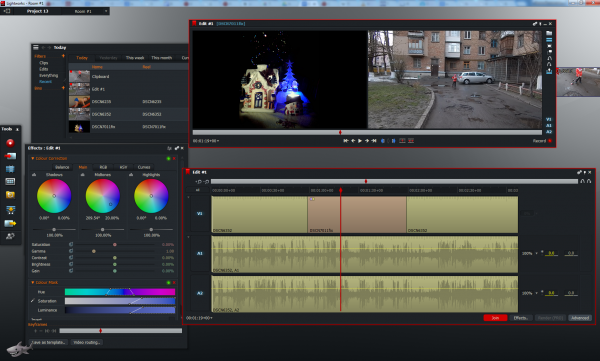
Эта программа оставляет двоякое впечатление. С одной стороны, Lightworks — действительно одно из самых мощных бесплатных приложений для работы с видео и один из редчайших случаев, когда бесплатный видеоредактор поддерживает многодорожечное редактирование. С другой стороны — это программа, которую сложно изучить самостоятельно. Lightworks имеет настолько непривычный интерфейс, что работа в видеоредакторе поначалу напоминает настоящий квест. Если у вас много времени или вы любите быть «не как все», обязательно попробуйте сделать простейшие операции по редактированию видеофрагментов в Lightworks. Даже обучающее видео с официального сайта программы не сразу вносит ясность. Lightworks — это своя собственная логика действий, которую пользователю сложно понять. Даже рабочая область таймлайна только внешне схожа с аналогичным инструментом в других программах.

Порядок размещения фрагментов, управление клипами, даже обычная резка и склейка выполняется в Lightworks по-особенному. По мере изучения программы возникает ощущение, что определенные действия и впрямь реализованы удобнее. Однако рискнем предположить, что до этого понимания доходят немногие, поскольку у пользователя может просто не хватить терпения на изучение «национальных особенностей» Lightworks.
«Зачем нужно было рушить стереотипы и создавать такую путанную и нелогичную систему команд?» — спросите вы. Дело в том, что Lightworks в определенном смысле сам является стандартом в области редактирования цифрового видео. Самая первая версия видеоредактора вышла еще в далеком 1989 году, когда видеомонтаж с помощью компьютера казался великим чудом. С тех пор проект переходил из рук в руки и, наконец, в 2009 году попал к британо-американской компании EditShare. Для видеоредактора это событие стало знаменательным, поскольку уже через год компания заявила о том, что Lightworks станет программой с открытым кодом.
На сегодняшний день Lightworks является кросс-платформенным приложением, работает под Linux, MacOS и Microsoft Windows. С его помощью были смонтированы многие популярные фильмы. Среди них «Бэтмен навсегда», «Остров проклятых», «Центурион», «Отступники», «Король говорит», «Авиатор», «Карты, деньги, два ствола», «Криминальное чтиво», «Ноттинг Хилл» и много других.
Из особенностей Lightworks можно выделить удобную опцию создания резервной копии проекта. Обычно перенос монтируемого фильма на другой рабочий компьютер сопряжен с проблемой копирования всех мультимедийных файлов, задействованных в работе, и проверкой правильности ссылок на них. В Lightworks все намного проще — одной командой меню выполняется копирование всех данных в единую папку. А еще в этой программе вы найдете много профессиональных средств для редактирования видео, которых нет в других бесплатных приложениях. Так, например, в Lightworks имеется вектороскоп для контроля аудио, возможна работа с масками, доступны профили цветовой коррекции, также встроена поддержка кеинга при работе с цветным фоном и даже поддержка 3D-видео.
VSDC Free Video Editor 3.0
Эта бесплатная утилита дает больше, чем можно было бы ожидать. В отличие от огромного количества псевдобесплатных приложений для редактирования видео, VSDC Free Video Editor действительно не имеет ограничений и не расстроит вас на каком-то из этапов монтажа, призвав купить лицензию для активации всех опций.

Видеоредактор бесплатен, но следует проявлять осторожность при его установке. Если вы не желаете засорять систему программным обеспечением сомнительной пользы, на определенном этапе нелишним будет выбрать вариант инсталляции Custom Install, отключить установку дополнения к браузеру и прочих приложений, не имеющих отношения к обработке видео.
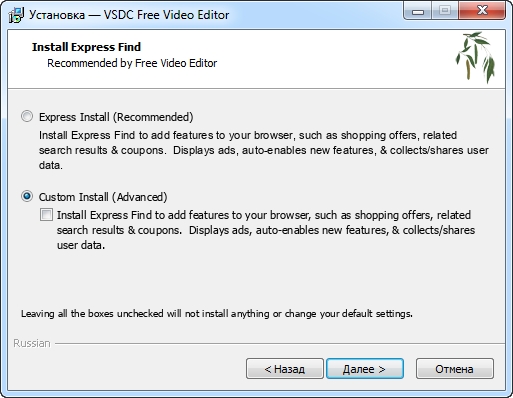
При детальном рассмотрении VSDC Free Video Editor оказывается очень интересным приложением. Система расположения элементов интерфейса, средств редактирования и особый порядок работы с видеоматериалом говорят о том, что данная программа делалась без оглядки на уже существующее ПО такого рода. Начиная с третьей версии (которая вышла в марте 2015 года), VSDC Free Video Editor можно считать полноценным нелинейным видеоредактором. Это означает, что каждый объект редактирования может находиться на сцене в любом месте и иметь любые размеры, а позиция и форма объекта может меняться во времени.

Арсенал VSDC Free Video Editor не то чтобы сильно велик, но и скудным его тоже нельзя назвать. Включенный в программу инструментарий разносторонний, достаточный для решения подавляющего большинства задач видеомонтажа. Есть необходимость выполнить многодорожечное редактирование? Не проблема. Нужно конвертировать видео в другой формат? Программа сделает это быстро и качественно. Скорость работы с файлами высокая, хотя приложение и не задействует весь потенциал аппаратной части ПК, поскольку является 32-битным. Удобный «помощник», мастер создания слайд-шоу, упрощает компиляцию видеомикса, а по количеству видеофильтров VSDC Free Video Editor сравним с графическим редактором среднего уровня. Есть возможность создания анимации статических изображений, функция добавления текста, можно контролировать прозрачность слоев. Низкие системные требования делают программу очень привлекательной в глазах тех, кто ищет легкий софт для обработки видео.
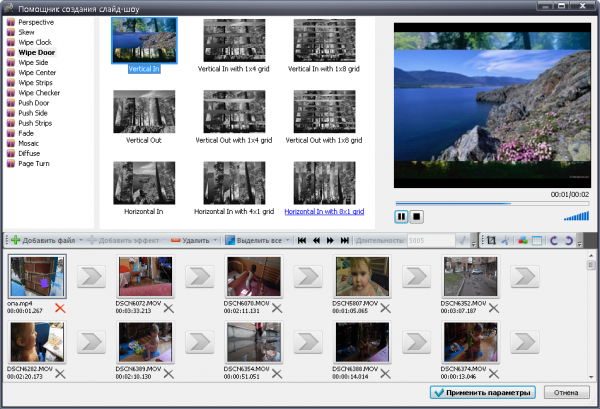
За все время тестирования этой программы мы обнаружили три существенных недостатка. Во-первых, в видеоредакторе не работает инструмент для загрузки онлайнового видео с YouTube. Второй недостаток проявился случайной ошибкой программы, из-за которой пришлось вызывать менеджер процессов и снимать задачу.
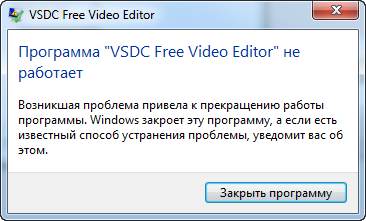
И наконец, еще одним минусом можно считать слишком обособленный интерфейс с собственной странной терминологией. «Свое» — это очень хорошо, но и в оригинальности нужно знать меру. В программе можно разобраться, однако непривычные обозначения то и дело сбивают с толку, и это отнимает время. Например, с ходу трудно понять, как управлять уровнем громкости импортированных видеофрагментов.
Shotcut 15
Как и Lightworks, Shotcut является кроссплатформенным приложением с открытым кодом, которое поддерживает Windows, OS X и Linux. Однако, в отличие от более именитого видеоредактора, бесплатный Shotcut не имеет никаких ограничений.
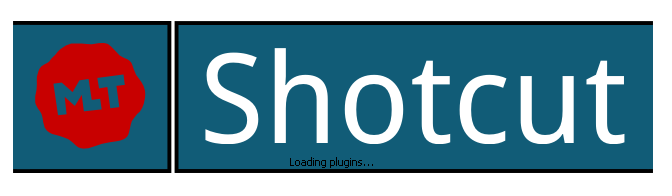
В Shotcut есть ряд отличий, которые выделяют его из общей массы бесплатных приложений для обработки видео. Эта программа, например, может похвастаться сохранением истории действий пользователя, благодаря чему можно быстро вернуться на любой этап редактирования проекта (аналогично тому, как это реализовано в Adobe Photoshop).
Shotcut — это не очередная альтернатива приложениям в духе Windows Movie Maker, а попытка наконец-то сделать удобный бесплатный инструмент для более или менее больших проектов. Редактор явно создавался с прицелом на будущее, и отдельные его функции наводят на мысль, что на основе Shotcut можно было бы сделать хороший профессиональный продукт. Интерфейс редактора имеет удобный настраиваемый вид, включающий отдельные док-панели с инструментами. В программе предусмотрена поддержка многодорожечного редактирования, присутствует несколько алгоритмов деинтерлейсинга, а в опциях можно даже найти поддержку конфигурации ПК с несколькими мониторами. Фильтры почему-то применяются ко всей дорожке целиком, назначить тот или иной эффект фрагменту на треке у нас не получилось.
Видеоредактор поддерживает много графических форматов, включая BMP, GIF, JPEG, PNG, SVG, TGA, TIFF, а также умеет работать с секвенциями кадров. Благодаря набору библиотек FFmpeg программа справляется практически с любым форматом видео. Перечень кодеков, доступных в программе, даже не помещается на экране целиком. Для настройки оттенков можно использовать тройную систему коррекции цвета с помощью круговых палитр, а также фильтры, баланс белого и тон сепии. На видео можно добавлять обычный и объемный текст.
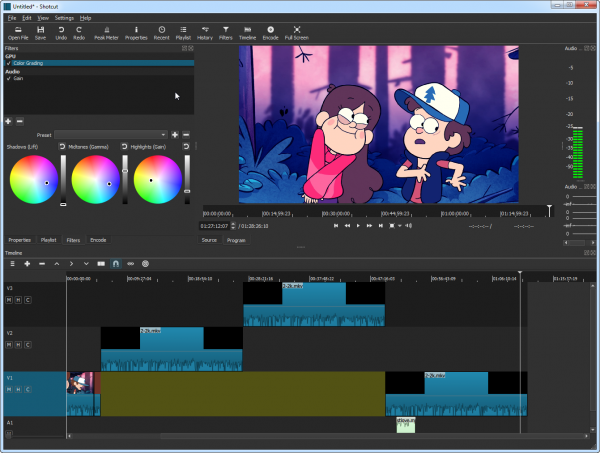
И все же Shotcut не станет «убийцей» профессиональных видеоредакторов — по крайней мере в ближайшее время. Продуманный и удобный интерфейс — это только полдела. Программа должна работать стабильно, а этого как раз и нельзя сказать про Shotcut. Видеоредактор то и дело виснет, аварийно завершает свою работу, а опция поддержки GPU до сих пор остается экспериментальной. При такой нестабильной работе программа никак не заботится о сохранении текущего состояния проекта, поэтому, если решите работать в Shotcut, не забывайте сохранять результат после каждого действия. Продукт сыроват, но слишком критиковать его не стоит, ведь по сравнению с тем же Lightworks Shotcut имеет куда более короткую историю.
⇡#Бесплатные видеоредакторы в браузере
Онлайновый сервис не может заменить обычный видеоредактор, но для простейшей публикации в Интернете видеоролика со смартфона или камеры вполне сгодится. Бесплатных видеоредакторов сейчас довольно много, но их возможности оставляют желать лучшего. Рассмотрим несколько веб-приложений для обработки видео, которые, по нашему мнению, являются наиболее практичными.
YouTube Editor
Инструмент YouTube Editor входит в состав онлайновых утилит CREATOR STUDIO (в русской версии интерфейса носит название «Творческая студия»).
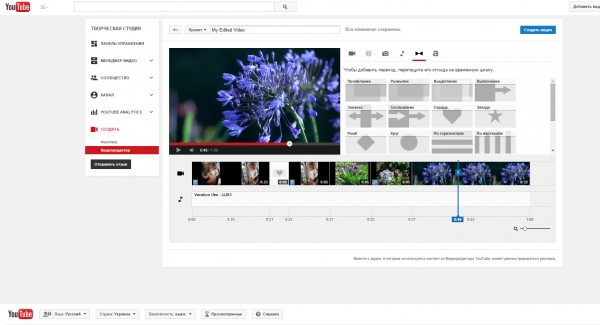
Видеоредактор рассчитан на широкую аудиторию, поэтому сделан так, чтобы им мог воспользоваться и ребенок, и дедушка. Он понятен, прост и лишен каких бы то ни было второстепенных опций. Кроме того, вся работа в этом веб-приложении сводится, ясное дело, к публикации на YouTube.
Библиотека видеоэффектов включает в себя 25 фильтров. Правда, просматривать их не очень удобно, так как после выделения фильтра он тут же применяется, а при выделении другого эффекта библиотеки действие ранее выделенного фильтра не отменяется.
Онлайновый видеоредактор от Google не имеет проблем с разрешением — с его помощью легко создать простенький видеоряд с качеством до 1080p. Режима работы с таймлайном нет, но по большому счету он тут и не нужен. Редактируемый видеоролик можно корректировать по цвету, а изображение несложно стабилизировать, причем сам процесс стабилизации можно контролировать с помощью параметра, отвечающего за степень выравнивания кадра. Позволяется поворачивать изображение и замедлять скорость воспроизведения. Google также предлагает вполне легально воспользоваться библиотекой футажей и аудиозаписей.
Wevideo
Вполне понятно желание владельцев сервиса Wevideo монетизировать свой проект. Сервис предлагает пользователям несколько тарифных планов, каждый из которых содержит те или иные ограничения. Бесплатный вариант Wevideo поддерживает экспорт видео с разрешением 720p, а еще целых 10 гигабайт облачного хранилища. Слишком хорошо, чтобы быть правдой? Подвох бесплатного тарифного плана кроется в продолжительности клипов и водяном знаке (в углу кадра). На бесплатном аккаунте в месяц можно экспортировать только до пяти минут видео. При таком ограничении предлагаемые 10 гигабайт хранилища использовать вряд ли удастся, поэтому такой объем диска для хранения данных — не более чем рекламный ход.
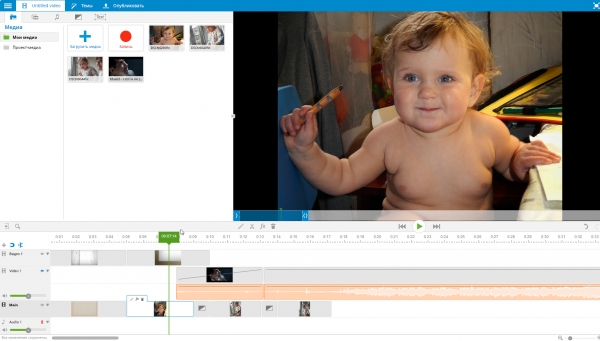
Хотя библиотека сервиса включает в себя всего девять фильтров, среди них есть инструмент для стабилизации изображения. Эффекты можно применять к одному клипу или ко всем видеофрагментам проекта.
Wevideo имеет специальный инструмент, который облегчает пакетную обработку и оформление видеоряда. Так называемые темы (themes) представляют собой шаблоны оформления всех видеофрагментов проекта. Применив такую тему, пользователь получает дополнительный клип — титульную заставку в начале монтируемого фильма, а к видео применяется особый алгоритм обработки всех используемых фрагментов (стилизация под старую пленку, тематические эффекты переходов, применение цветовых фильтров и прочее).
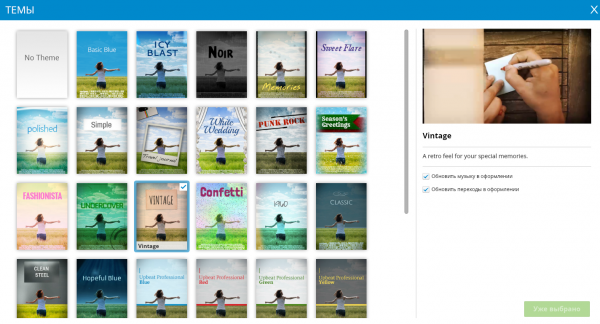
Видеоредактор может работать в одном из двух режимов — раскадровка или работа с треками (режим временной шкалы). Переключение между ними сделано не очень удачно. Для этого нужно нажать на иконку-«гамбургер» (три горизонтальные черты), открыть всплывающее главное меню и там уже выбрать нужный вариант интерфейса. В режиме работы с временной шкалой пользователю предлагается очень важная функция — возможность добавлять новые аудио- и видеотреки. Для онлайнового видеоредактора это несомненный плюс.
В режиме работы с временной шкалой очень удобно настраивать уровень громкости аудиотрека — на аудиодорожке он отображается в виде линии. При необходимости пользователь может устанавливать в любом месте этой линии контрольные точки и изменять их положение — поднимать и опускать, соответственно увеличивая и уменьшая громкость аудио.
Экспорт видео не ограничен загрузкой клипа на один лишь видеохостинг YouTube, как в случае с видеоредактором от Google или бесплатной версией Lightworks. Wevideo поддерживает множество популярных сервисов для публикации видео в Интернете — Dailymotion, Vimeo, YouTube, также имеется возможность сохранять результат на Google Drive или Dropbox. Стоит иметь в виду, что в настройках сервиса можно выбрать русский язык интерфейса.
Magisto
Сервис Magisto отнести к онлайновым видеоредакторам можно лишь условно. Веб-приложение не имеет практически никаких настроек или элементов управления, оно полностью работает в автоматическом режиме. Несмотря на то, что сервис использует набивший оскомину принцип «нажал на кнопку и получил результат», Magisto все-таки привлек наше внимание.
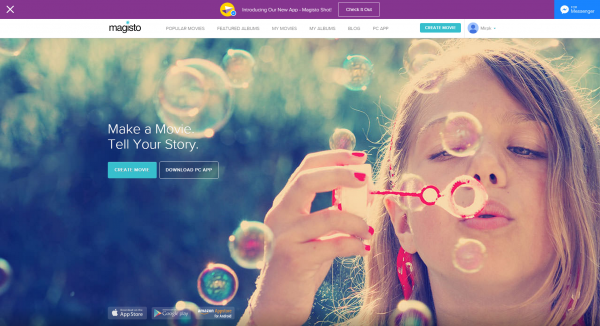
Если человек ищет онлайновый редактор для обработки видео, скорее всего, это означает, что к функциональным возможностям веб-приложения он высоких требований не предъявляет. Для такого пользователя важен результат — небольшой клип, представляющий собой красиво оформленную компиляцию рабочего видеоматериала. И Magisto делает такой клип буквально одним щелчком мыши. Достаточно загрузить мультимедийные файлы на сервер, выбрать понравившийся стиль и музыкальное сопровождение, а все остальное веб-сервис сделает автоматически. А можно и этого не делать, а всего лишь нажать на кнопку I feel lucky.
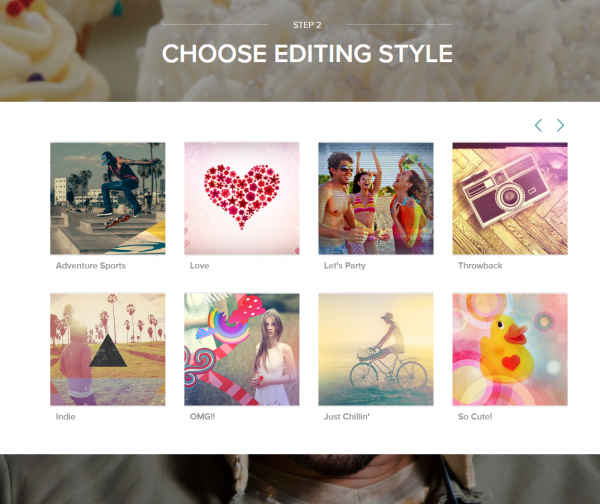
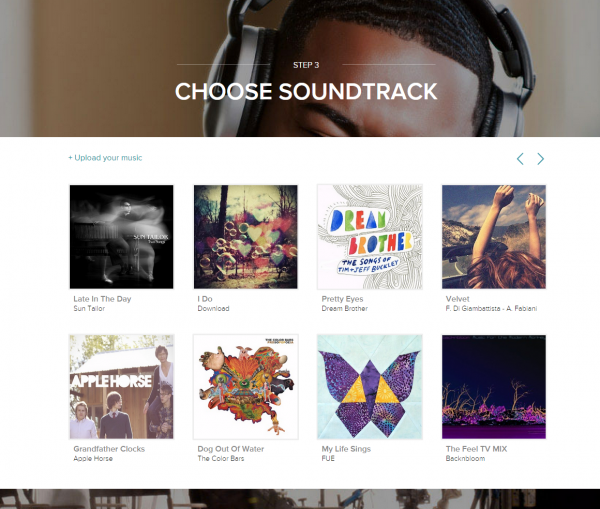
Честно говоря, мы скептически смотрим на идею создания фильма с компьютерной видеорежиссурой. Здравый смысл подсказывает, что результат такой обработки лишен творческого начала и потому должен будет выглядеть нелепо. Однако Magisto доказывает обратное. Видео, сгенерированное веб-приложением на основе отдельных фрагментов, смотрится довольно аккуратно. Секрет такого удачного видеомонтажа кроется в алгоритме Magisto. Движок сервиса не просто слепо склеивает переходами отдельные клипы проекта, а анализирует содержимое — например, делает акцент на лицах. Получается такой себе видеомикс — без претензий на особую оригинальность, но красиво. Пользователи сервиса могут хранить сгенерированные видео в виртуальных альбомах своей учетной записи, а для более удобной загрузки клипов предлагается установить специальное приложение на мобильную платформу или на компьютер.
JW Player editor
JW Player editor создан совместными усилиями компании Mixmoov SAS, разрабатывающей облачную платформу для видеоредактирования, и американского стартапа LongTail, главным продуктом которого является JW Player — онлайновый проигрыватель с поддержкой HTML5. Видеоредактор представляет собой дополнение к проекту JW Player.
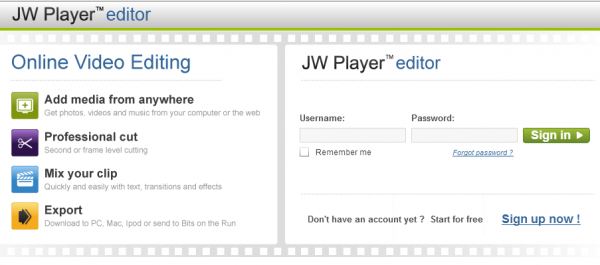
К сожалению, сказать что-то хорошее в адрес JW Player editor сложно. Нам показалось очень странным, что сервис уделил мало внимания своим библиотекам. Всего несколько фильтров и скромный набор транзишн-эффектов вряд ли впечатлят даже самого неискушенного в вопросах обработки видео пользователя.
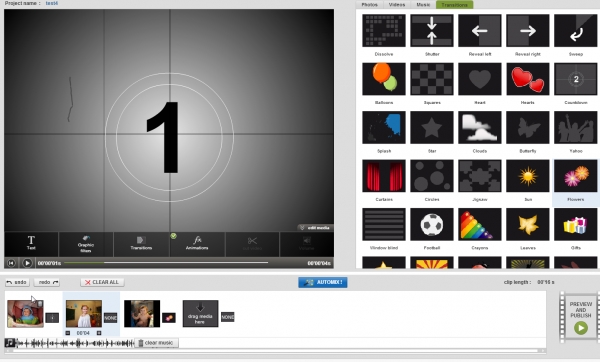
Импортировать медиафайлы можно с локального диска, из Facebook, Picassa или Flickr, а также задействуя базу музыки Jamendo. Кроме того, сервис поддерживает захват камеры и запись с микрофона.
Инструментарий JW Player editor крайне скуден, а его бесплатная версия имеет столько ограничений, что на практике оказывается бесполезной. Разрешение до 400 × 300 точек — это несерьезно.
Videotoolbox
Сервис Videotoolbox интерфейса видеоредактора как такового не имеет. Его функции реализуются с помощью пошагового выбора опций. Пользователи могут разрезать клипы, выполнять склейку видео, обрезать кадр, накладывать текстовый вотермарк на видео, извлекать видео- или аудиодорожку (демультиплексирование), прикреплять аудиофайл и так далее. Для большинства операций сервис предоставляет предварительный просмотр.
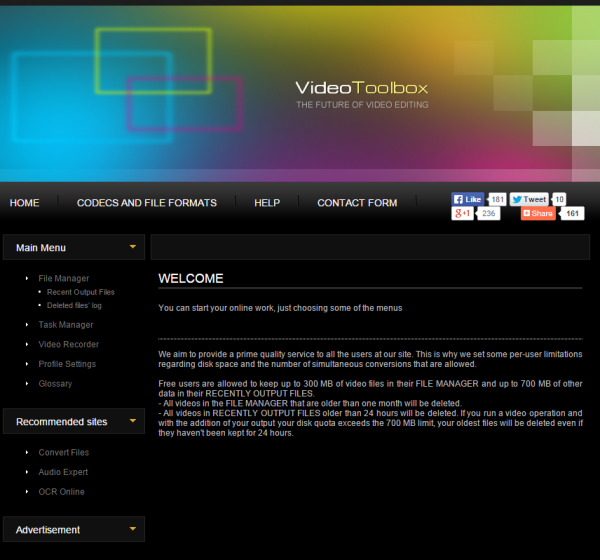
На загружаемые видеофайлы стоит ограничение: в распоряжении пользователя есть только 600 мегабайт, да еще установлена квота на 1 400 мегабайт для выходных файлов.
Очень удобно реализован процесс конвертирования видеофайла. По умолчанию включен режим использования профилей кодирования. Если требуется преобразовать исходное видео в формат, совместимый со смартфоном, плеером или другим гаджетом, достаточно выбрать нужную модель устройства из большого списка, после чего сервис автоматически установит все необходимые параметры кодирования. Для более тонкого процесса настройки конвертирования следует переключиться в продвинутый режим (Advanced) и с помощью мастера настроек определить разрешение, выбрать кодек, битрейт и прочее. Указание настроек облегчается тем, что для параметров сжатия аудио и видео сервис использует по умолчанию вариант «такой же, как у оригинального файла». Эта мелочь во многих случаях заметно экономит время, избавляя от необходимости прописывать размер кадра, частоту смены кадров и прочее.
⇡#Заключение
Конкуренции между бесплатными инструментами для видеомонтажа почти нет. В основном это приложения для узкого спектра задач, лишенные поддержки мультитрековой обработки материала, предназначенные только для обрезки-склейки или ориентированные на преобразование из одного формата в другой. Создание хорошего и многофункционального видеоредактора — это очень сложная задача, над которой могут работать только очень большие энтузиасты. А последних, к сожалению, не так много, как того бы хотелось.
Каждая из рассмотренных программ имеет свои недостатки, и идеальных видеоредакторов найти так и не удалось. Тем не менее среди рассмотренных нами вариантов стоило бы выделить VSDC Free Video Editor: по сравнению с прочими участниками обзора данная программа имеет больше прав называться полноценным видеоредактором. В ней нет ограничений по экспорту, она стабильна и имеет достаточно опций для удобной обработки клипов. Видеоредактор Shocut очень продуман и логичен, однако часто падает и виснет, а Lightworks слишком непонятен, да и экспорт файлов в нем чересчур ограничен.
Что до онлайновых инструментов для обработки видео, то тут пользователя ждет лишь полное разочарование. После того как проект JayCut канул в Лету, серьезных попыток создать что-то стоящее не было. Wevideo — единственный сервис, который можно рассматривать всерьез, но только если переходить на платный тариф. Как это ни печально, те веб-сервисы, что сегодня можно найти в Сети, мало пригодны для объемных и сложных проектов. Остается надеяться, что это временное явление.
Если Вы заметили ошибку — выделите ее мышью и нажмите CTRL+ENTER.
3dnews.ru
Программы для монтажа видео

Монтажом видео называется любой процесс, при котором редактируются имеющиеся материалы. Несколько роликов могут быть объедены в один, на них накладываются музыка и различные эффекты. В монтировании роликов помогает специальное программное обеспечение, предоставляющее множество полезных инструментов и функций. Именно о лучших и популярных подобных инструментах и пойдет речь далее.
Sony Vegas Pro
Процесс монтирования видео у многих пользователей сразу же ассоциируется с программой под названием Sony Vegas Pro. Именно с нее мы и предлагаем начать сегодняшний материал. Данный софт распространяется платно, а при скачивании юзер получает бесплатную пробную версию, которая будет находиться в рабочем состоянии на протяжении недели. Далее потребуется либо отказываться от Vegas Pro, либо приобретать лицензионный ключ. Пользователь платит за большое количество встроенных инструментов, эффектов и различных дополнительных функций, часто применяющихся при монтаже. Рабочая среда выполнена в максимально понятном и удобном виде, а расположение и редактирование дорожек осуществляется на продуманном таймлайне.

Подробнее: Использование программы Sony Vegas Pro
Рамок одной статьи не хватит для того, чтобы детально описать все возможности Sony Vegas Pro, поэтому мы скажем только одно — встроенная функциональность позволяет в полной мере создавать не только любительские проекты, но и самые сложные профессиональные материалы. Изучать ее стоит через официальные или сторонние уроки от продвинутых контентмейкеров. Они наглядно демонстрируют принцип работы тех или иных инструментов, сразу же показывая их в деле. Чтобы понять, стоит ли приобретать Sony Vegas, достаточно загрузить пробную версию и пару часов уделить ее изучению.
Скачать Sony Vegas Pro
Adobe Premiere Pro
Давайте сразу переместимся к главному конкуренту предыдущего ПО — Adobe Premiere Pro. По сути, это тот же видеоредактор, в котором немного изменен внешний вид и присутствует пара новых функций. Однако если углубиться в более детальное изучение, то в глаза сразу бросается удобная связка с остальными продуктами от компании Adobe. Вам не придется конвертировать материалы или экспортировать их в каком-то необычном формате — просто сохраняете стандартный проект в том же Photoshop или After Effects, а затем импортируете его в Premiere Pro. Следовательно, данный софт будет максимально полезен при параллельном активном использовании другого обеспечения от этой же компании.
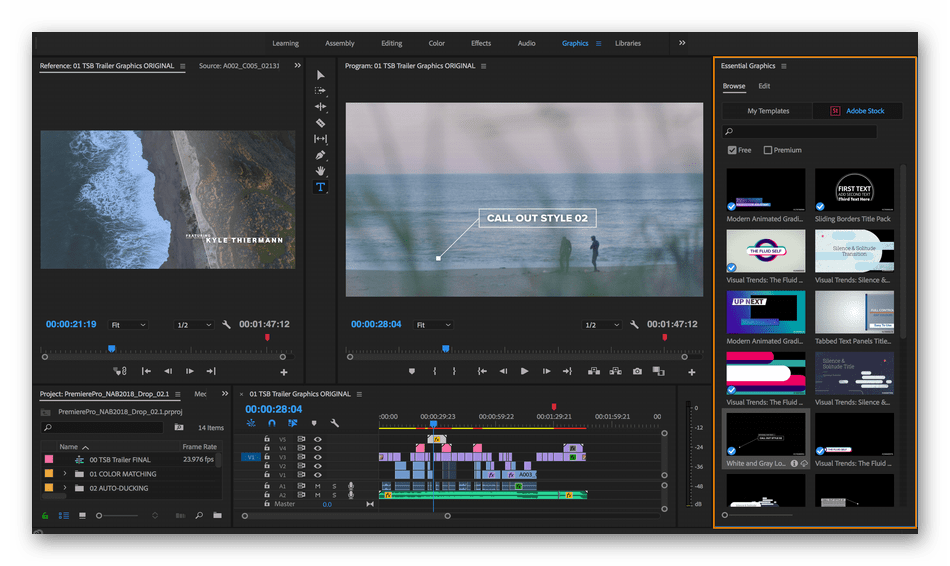
Подробнее: Что лучше: Adobe Premier Pro или Sony Vegas Pro
Рабочий процесс здесь производится в различных средах, что придает еще большей удобности и отличает Premiere от Sony Vegas Pro. Например, работа с добавленными роликами происходит в модуле «Редактирование», а управление цветом и эффектами, соответственно, в модулях «Цвет» и «Эффекты». Такое распределение функциональности позволяет не запутаться в имеющихся параметрах и максимально быстро выполнять поставленные задачи. Что касается встроенных пунктов по изменению цветов или добавлению эффектов, то их вполне хватит даже для профессиональных проектов, а при надобности дополнительные плагины всегда можно загрузить с официальных источников.
Скачать Adobe Premiere Pro
Pinnacle Studio
Если предыдущие два представителя позиционируются как более профессиональные решения, которые практически никак не помогают начинающим юзерам в освоении инструментов и интерфейса, Pinnacle Studio же, наоборот, старается максимально снизить порог входа, открыв новичкам интересный мир видеомонтажа. Для ленивых или самых неопытных здесь присутствует множество заготовленных шаблонов, то есть юзеру остается только добавить видео и применить один из имеющихся вариантов обработки на свой вкус. Однако в случае необходимости компоновки видео или их обрезки придется самостоятельно задействовать имеющиеся функции, что тоже не так сложно сделать.

Компания-производитель данного софта активно занимается его улучшением, а на данный момент последняя версия называется 22. В ней была добавлена упрощенная цветовая градация, что позволит максимально быстро стилизировать изображение, а также появилась функция захвата видео с экрана и запись веб-камеры через отдельный инструмент под названием «MultiCam Capture». Все остальное практически совпадает со стандартными возможностями привычных видеоредакторов. Наложение текста, добавление аудио, обрезка, трансформация, редактирование воспроизведения — все это вы найдете среди стандартных инструментов Pinnacle Studio.
Скачать Pinnacle Studio
EDIUS Pro
EDIUS Pro — еще одно профессиональное решение, о котором обязательно следует упомянуть. Разработчики на официальной странице данного продукта разместили полный список ключевых особенностей, куда относится работа с проектами формата 4K HDR, преобразование частоты кадров в режиме реального времени, многокамерное редактирование, поддерживаемое до 16 одновременных источников с автоматическим выводом видео, улучшенный фирменный декодер и многое другое. Нет необходимости перечислять абсолютно все особенности, поскольку ознакомиться с ними вы можете самостоятельно, перейдя на страницу обзора продукта.
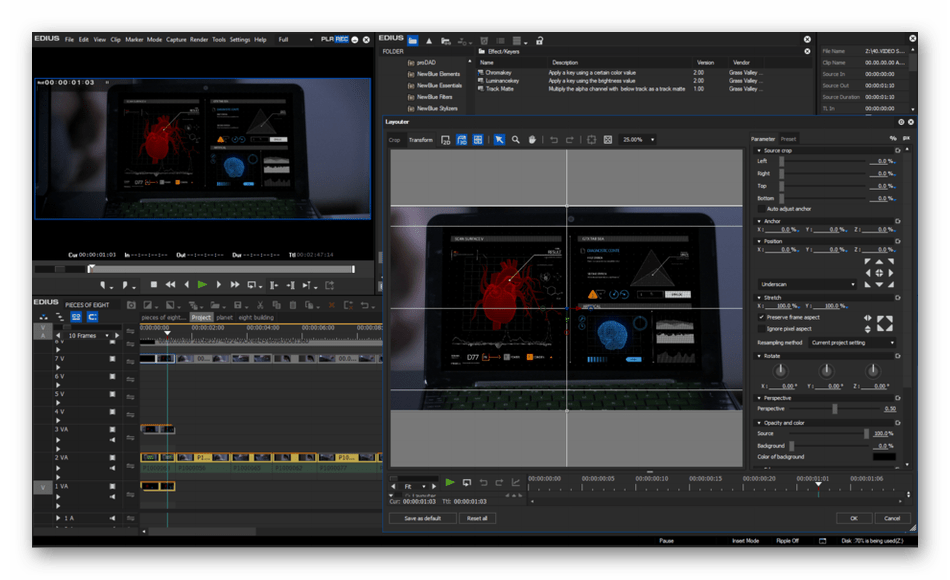
Основной рабочий процесс должен осуществляться на достаточно мощных компьютерах, поскольку из-за широкого спектра возможностей и поддержки изменений в реальном времени, что отображается сразу же в окне предпросмотра, требования к железу весьма высокие. Потому если вы обладаете средним или даже слабым устройством, советуем ознакомиться с более простыми решениями, о которых речь пойдет далее. В EDIUS Pro такие системные требования оправданы, поскольку вы получаете практически неограниченную функциональность, максимальную оптимизацию и высокую скорость выполнения даже самых сложных задач.
Скачать EDIUS Pro
CyberLink PowerDirector
CyberLink PowerDirector — стандартная программа для редактирования видео, которая практически ничем не отличается от своих конкурентов, разве что в ней не хватает определенных функций, имеющихся у перечисленных выше представителей. При этом PowerDirector позиционируется как профессиональное решение, позволяющее работать с абсолютно любыми форматами видео, а также поддерживаемое ролики, снятые в режиме 360 градусов.
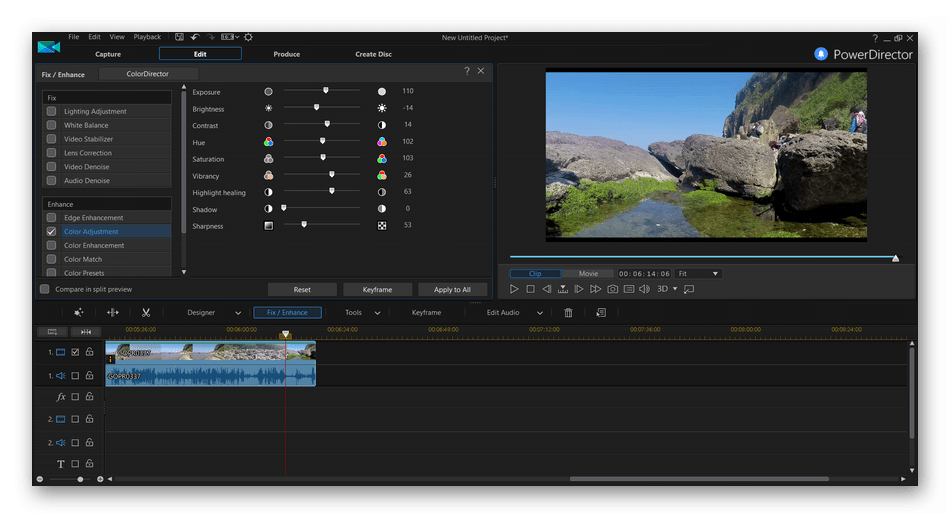
Как и практически во всем подобном ПО, в CyberLink PowerDirector имеется средство по работе с текстом, эффектами, дополнительными наложениями и цветом. Вы наверняка знаете о принципе работы всех этих функций, поэтому останавливаться на каждой из них просто бессмысленно, к тому же не хотелось бы разбирать постоянно одно и то же. Поэтому мы обойдем стороной стандартные вещи и поговорим об одной более занятной особенности — записи диска. Далеко не все привычные видеоредакторы позволяют сразу же записать готовый проект на диск. Конечно, сейчас это необходимо далеко не всем, однако возможность интересная и точно заслуживает внимания. Особенно если учитывать, что здесь есть и дополнительный модуль, в котором создаются обложки для DVD или CD. Желающим работать с подобными накопителями мы точно советуем уделить время на изучение этого софта.
Скачать CyberLink PowerDirector
Adobe After Effects
Ранее мы уже говорили об одном программном обеспечении от компании Adobe. Давайте теперь взглянем на их другой видеоредактор под названием After Effects. Его основная задача заключается не в полном монтировании роликов, а в добавлении или создании анимации, наложении определенных эффектов. В общем, обычно этот софт используется в качестве дополнительного инструмента, позволяющего более детально настроить передачу цвета или добавить какой-либо движущийся элемент поверх основной картинки.
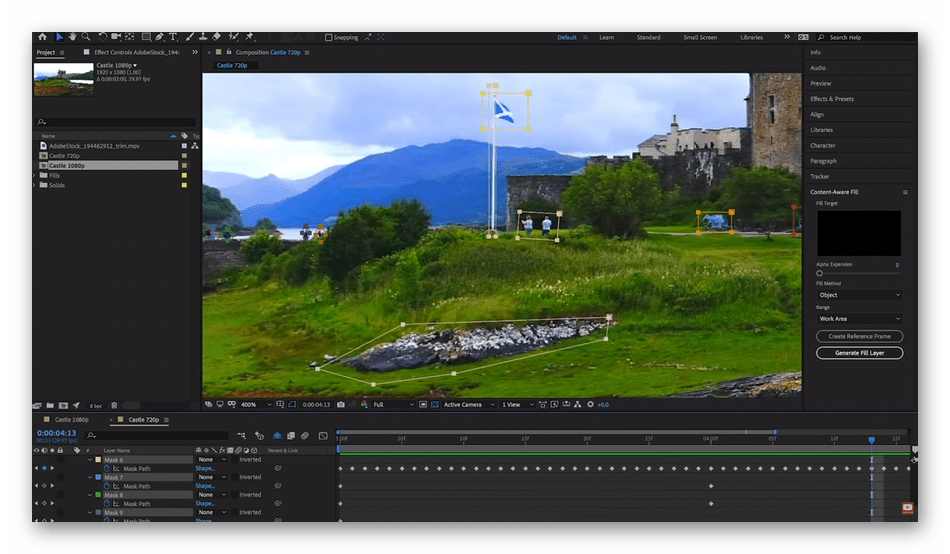
В Adobe After Effects вы найдете стандартные функции по редактированию добавленных материалов, а также дополнительные инструменты, позволяющие всячески конфигурировать передвижение объектов, изменять их фон, добавлять ключи анимации и прочее. Если вы являетесь активным пользователем Premiere Pro, настоятельно рекомендуем ознакомиться и с этим программным обеспечением, поскольку в комбинации с упомянутым редактором оно позволит создавать максимально качественные и профессиональные проекты.
Скачать Adobe After Effects
Movavi Video Editor
Давайте постепенно перемещаться к упрощенным приложениям для монтажа роликов. Начать стоит с Movavi Video Editor, поскольку отечественная компания разработала этот инструмент как раз с ориентиром на начинающих юзеров. Профессионалам можно не брать во внимание этот софт, поскольку его функциональность ограничена для того, чтобы обеспечить корректное выполнение абсолютно всех поставленных задач. Здесь присутствует удобный мультитрек, куда добавляется неограниченное количество дорожек с разными медиаданными. Помимо этого, имеется встроенная библиотека с эффектами, различными дополнениями и аудио. Некоторые из них придется скачивать или покупать отдельно, однако при этом можно быть уверенным в том, что ничьи авторские права не будут нарушены при коммерческом использовании готового проекта.

Что касается дополнительных функций, которые бы хотелось взять во внимание, то к ним относится: захват видео с экрана, озвучка материалов в реальном времени путем записи голоса или музыки с микрофона, удобная синхронизация дорожки видео с аудио считыванием количества ударов в секунду (BPM). При этом разработчики уверяют, что стабильное редактирование контента без тормозов будет осуществляться даже при использовании интегрированного видеоадаптера и слабого процессора, что следует проверять только на практике и заранее не верить таким громким заявлениям. Отдельно важно отметить, что как и в любой программе от Movavi, в пробной версии присутствуют определенные ограничения, в частности наложение водяного знака на готовое видео и ограничение в размере сохраняемого проекта. Однако это не помешает детально изучить ПО перед покупкой.
Скачать Movavi Video Editor
Videopad Video Editor
Videopad Video Editor — еще одно программное обеспечение, крайне похожее на предыдущее. Разработчики сделали акцент как на любительской, так и профессиональной аудитории, однако у последней эта продукция не стала популярной. Вы можете использовать Videopad Video Editor абсолютно бесплатно, но только для некоммерческих целей. Здесь присутствуют все те же инструменты, о которых мы уже много раз говорили выше. Однако стоит упомянуть, что русской локализации до сих пор нет, поэтому придется разбираться с английскими описаниями функций и кнопок меню.
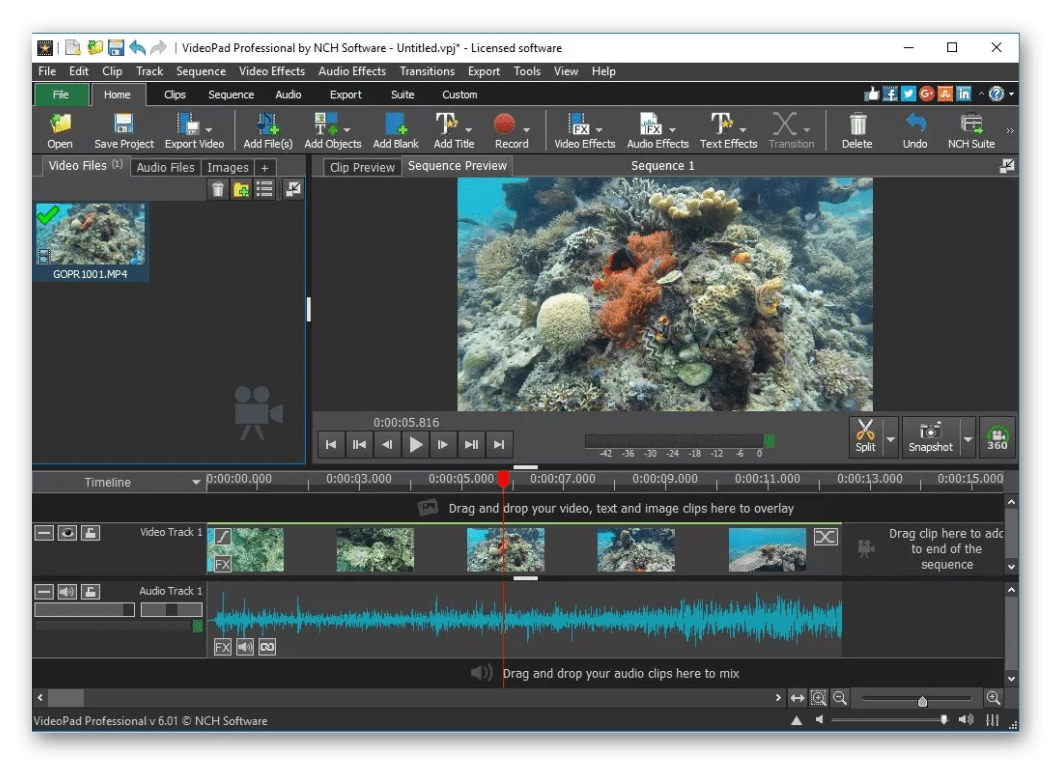
Давайте перечислим небольшой список действий, которые вы можете осуществлять в Videopad Video Editor. Сюда относится наложение эффектов и добавление переходов, работа с любыми форматами видео и аудио, быстрая анимация добавленного текста, сохранение шаблонов параметров для быстрого использования в дальнейшем, редактирование аудио с помощью отдельного модуля и многое другое. Как видите, все это максимально удовлетворит потребности любителей и даже некоторых профессиональных создателей различного контента.
Скачать Videopad Video Editor
Avidemux
Avidemux — самый простой видеоредактор, который мы рассмотрим в сегодняшней статье. Его особенность заключается в быстром соединении нескольких видео, наложении аудио в качестве субтитров или звукового сопровождения. Здесь же можно обрезать ролик или конвертировать его в другой формат, применив доступные кодеки. Больше никаких дополнительных инструментов в Avidemux не имеется. Это достаточно простое бесплатное решение, которое подойдет пользователям с низким уровнем запросов к софту.
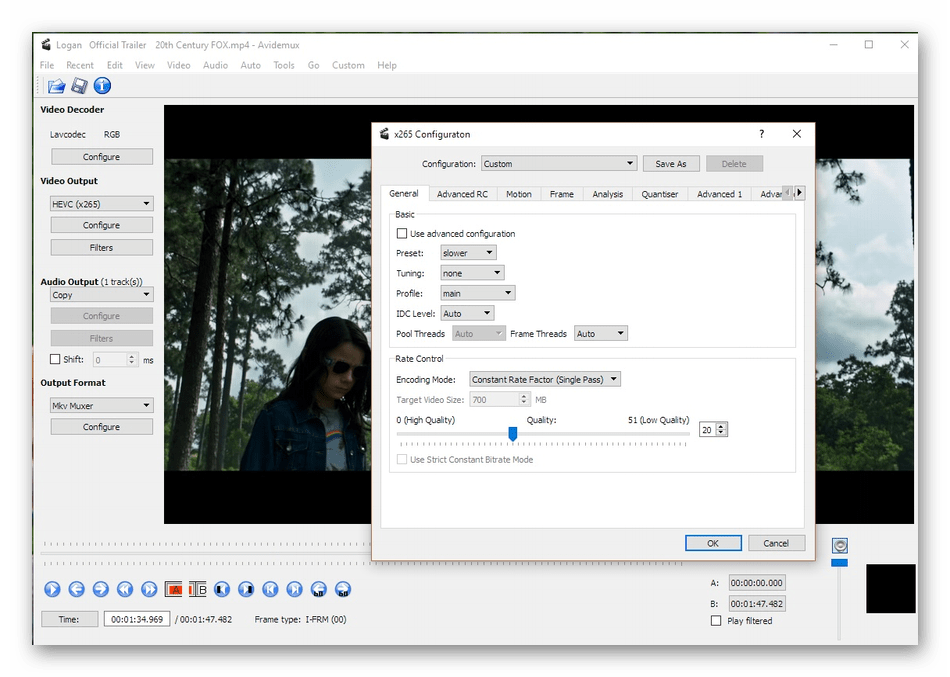
Скачать Avidemux
Киностудия Windows Live
Последним в нашем списке мы рассмотрим инструмент под названием Киностудия Windows Live. Это фирменное приложение от Microsoft, которое было включено в обновление «Основные компоненты Windows 2012». Сейчас его поддержка закончилась, однако те юзеры, у которых Киностудия инсталлирована по умолчанию в операционную систему, могут продолжать ей пользоваться. Ничего необычного в ней нет, она позволяет всячески редактировать видео, добавлять текст, накладывать музыку и работать с переходами. По завершении составления проекта его можно сохранить в одном из доступных форматов или сразу экспортировать в социальную сеть либо YouTube.
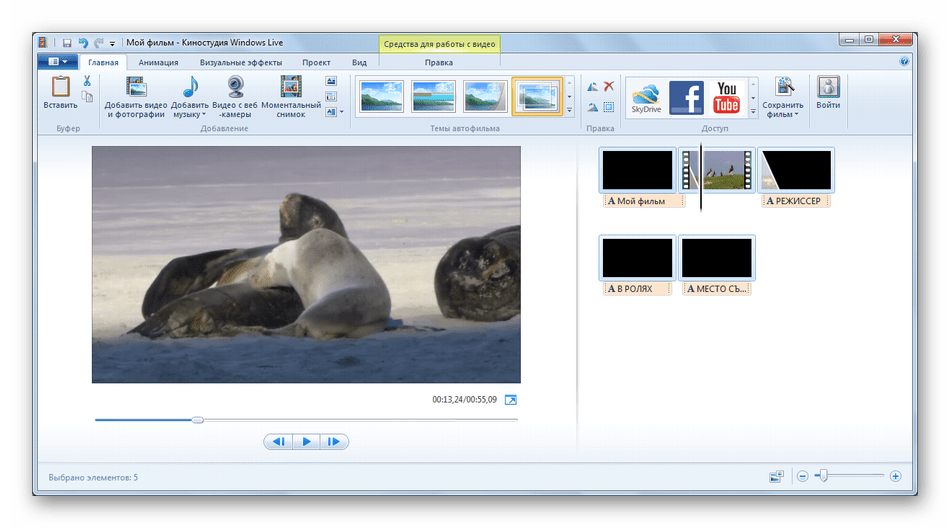
Скачать Киностудия Windows Live
Теперь вы знакомы с основными популярными программами, чья основная функциональность сосредоточена на монтировании и всяческой обработке видео. Как видите, приложений существует большое количество, и все они предоставляют пользователям различные вспомогательные инструменты, которые часто являются уникальными.
 Мы рады, что смогли помочь Вам в решении проблемы.
Мы рады, что смогли помочь Вам в решении проблемы. Опишите, что у вас не получилось.
Наши специалисты постараются ответить максимально быстро.
Опишите, что у вас не получилось.
Наши специалисты постараются ответить максимально быстро.Помогла ли вам эта статья?
ДА НЕТlumpics.ru

